A menudo cuando trabajamos con AUTOCAD nos encontramos con la necesidad de medir distancias y elementos.
En Autocad disponemos de una herramienta que nos permitirá realizar esta tarea fácilmente. Por eso hoy os vamos a mostrar cómo medir distancias en AUTOCAD.
Utilizaremos como ejemplo el siguiente plano:
Queremos saber cuanto mide algún elemento del plano, por ejemplo la longitud del tabique que separa las dos habitaciones.
Para ello nos dirigiremos al menú "Herr." de la barra de menús, después "Consultar" y a continuación "Distancia".
Se activará la herramienta. Ahora tendremos que seleccionar dos puntos y el programa nos indicará la distancia representada entre ellos en línea recta.
Para seleccionarlos con exactitud es conveniente tener activado el asistente de ajuste para puntos destacados. Si no sabéis como activarlo podéis consultar el siguiente tutorial: Activar ajuste a puntos destacados en AUTOCAD.
Cuando seleccionemos el segundo punto comprobaremos como aparecerá la información de la distancia en varios lugares como la barra de comandos o directamente sobre el plano.
Si queremos terminar la acción y medir otra distancia pulsaremos la tecla "INTRO". Si por el contrario queremos terminar la acción de medida y desactivar la herramienta pulsaremos la tecla "ESC".
También podéis realizar el proceso más rápidamente si mostráis la barra de herramientas "Consultar" ya que podréis activar la herramienta simplemente haciendo clic en el botón "Distancia". Si no sabéis como mostrar las barras de herramientas podéis consultar el siguiente tutorial: Mostrar/ocultar barras de herramientas en AUTOCAD.
En el siguiente vídeo podéis visualizar lo explicado en este tutorial:
(Fecha publicación: 3 Agosto 2013)
Podéis encontrar muchos más vídeotutoriales en nuestra sección de vídeos sobre AUTOCAD.
Esperamos
que os haya servido de ayuda y no olvidéis que si tenéis alguna
pregunta, duda, corrección, observación, sugerencia, etc. no dudéis en
comentárnoslo y estaremos encantados de intentar ayudar en lo que
podamos.
Os recordamos que podéis encontrar nuevos contenidos todos los días en nuestro/vuestro Blog AYTUTO y que también estamos disponibles en las principales redes sociales y en nuestro canal de Youtube.
Os recordamos que podéis encontrar nuevos contenidos todos los días en nuestro/vuestro Blog AYTUTO y que también estamos disponibles en las principales redes sociales y en nuestro canal de Youtube.
Twitter AYTUTO
Facebook AYTUTO (Añadir como amigo)
Facebook AYTUTO ("Me gusta" Blog AYTUTO)
Google+ AYTUTO
Tuenti AYTUTO
Canal de Youtube AYTUTO
Si quieres ayudarnos comparte Blog AYTUTO en tus redes sociales y recomiéndanos a tus amigos y conocidos. Así nos ayudarás a difundirlo para llegar a más gente.
Puedes hacerlo fácilmente en la sección "Compártelo" de la portada de Blog AYTUTO (www.aytuto.blogspot.com).
* Puede que algunos detalles no sean exactos debido a las distintas
versiones del mismo programa que hay actualmente en el mercado.
OTROS TÍTULOS PARA LA ENTRADA
- Medir en AUTOCAD
- Saber cuanto mide en AUTOCAD
- Medir una línea en AUTOCAD
- Medir un elemento en AUTOCAD
- Saber cuanto mide en AUTOCAD
- Medir una línea en AUTOCAD
- Medir un elemento en AUTOCAD
Medir distancias en AUTOCAD
 Reviewed by Menganito
on
12:00 AM
Rating:
Reviewed by Menganito
on
12:00 AM
Rating:
 Reviewed by Menganito
on
12:00 AM
Rating:
Reviewed by Menganito
on
12:00 AM
Rating:

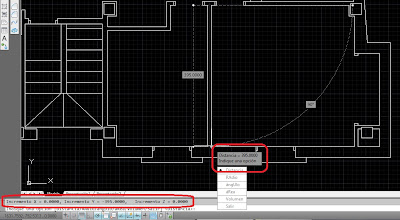







A mí de repente no me funciona la herramienta para medir.
ReplyDeleteClico en ella, selecciono los dos puntos y en vez de darme la distancia (como hasta ayer), me pide seleccionar qué quiero medir (y cuando selecciono distancia, vuelvo al principio del círculo).
¿Puede haberse desconfigurado algo por ahí?
Gracias de antemano.
Me pasa lo mismo y no se como solucionar esto
ReplyDeleteA MI ME MUESTRA OTRA MEDIDAS DIFERENTES, HASTA EL DIA DE AYER ME MOSTRABA LA MEDIDA EXACTA Y AHORA CADA VEZ QUE MIDO CON EL COMANDO ACOTA ME DICE 9.00M Y EL COMANDO MEDIR ME DICE 27 SE ME DESCONFIGURO ALGO
ReplyDeleteIdem. que Eduardo... alguien nos puede ayudar en eso??
ReplyDeleteActivad 'Dynamic Input' (F12).
ReplyDeleteMuchísimas gracias!!!!
Delete